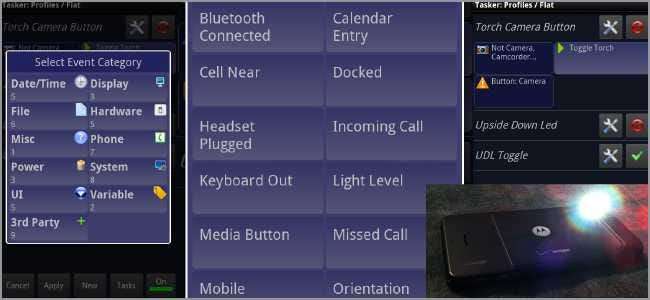
Tasker es una poderosa aplicación para Android que te permite personalizar cómo funciona tu teléfono y automatizar tareas. Desafortunadamente, tiene una pequeña curva de aprendizaje. Estamos aquí para mostrarle cómo comenzar y convertir su teléfono en una linterna en el proceso.
Tasker es una gran herramienta para generar "tareas", una serie de instrucciones que se llevan a cabo en determinados contextos y en respuesta a determinados eventos. Tasker está disponible en Android Market, pero es un poco más barato si lo compras directamente en su sitio. Tiene una prueba gratuita de 7 días, incluye actualizaciones futuras gratuitas y puede comprarlo una vez y usarlo en varios dispositivos.
Bolsos ($ 2.99, Android Market)
Bolsos (3,49 GBP, sitio web de bolsos)
Preguntas frecuentes de Tasker (información de compra, actualizaciones gratuitas, etc.)
Para los propósitos de este artículo, lo guiaremos a través de cómo crear un perfil, establecer un contexto y crear una tarea. Si su teléfono tiene un LED de cámara, puede convertir su teléfono en una linterna / lámpara de lectura si lo sigue. La forma en que funcionará es que cuando esté en la pantalla de inicio, puede encender el LED de la cámara girando el teléfono hacia abajo (activando el sensor de proximidad), y se apagará cuando lo vuelva a girar. .
Una vez que haya instalado Tasker, toque su icono para iniciarlo. Verá una lista de perfiles de forma predeterminada. Los perfiles están configurados para tener contextos específicos, como cuando se está ejecutando la aplicación X, en las coordenadas GPS X / Y o cuando se presiona el botón Y. Cuando se cumplen estas condiciones, se ejecuta una lista de tareas. También puede configurar tareas de salida, cosas que se hacen después de que se eliminan los contextos.
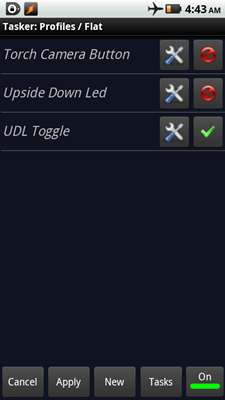
Puedes ver que tengo algunos, pero el tuyo estará en blanco. Toque "Nuevo" para crear un nuevo perfil. Démosle un nombre como "LED invertido".
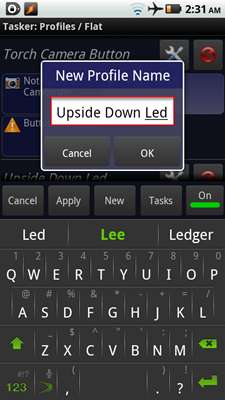
Verá una lista emergente. Aquí es donde puede elegir su contexto.
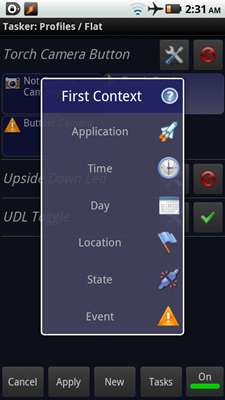
Continúe y toque "Estado". Verá una lista de categorías para diferentes aspectos de hardware y software para su teléfono.
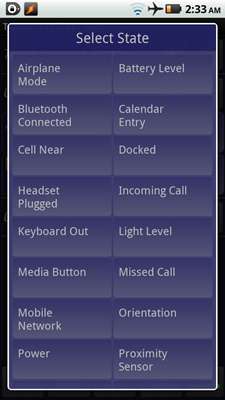
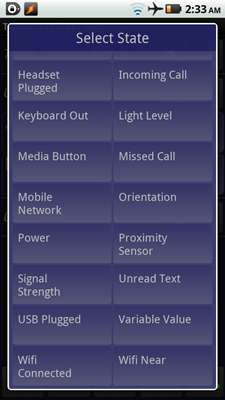
Toca "Sensor de proximidad". Aparecerá una ventana emergente con opciones.
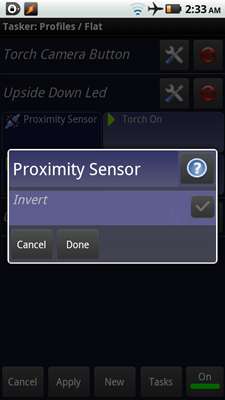
El comportamiento normal es que una tarea se ejecutará cuando se active el sensor de proximidad, es decir, algo está frente a él. También puede invertir esto para que una tarea se ejecute solo cuando algo NO la active, pero para nuestros propósitos, dejaremos la opción "Invertir" sin marcar. Toque Listo. Luego, debería ver aparecer el panel de Selección de tareas.
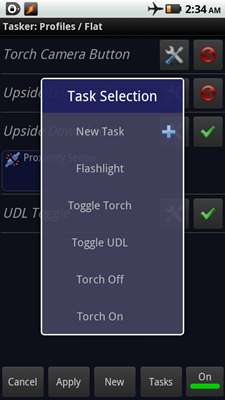
Aquí, puede elegir entre cualquier tarea que haya creado. El tuyo estará en blanco, así que toca "Nueva tarea".
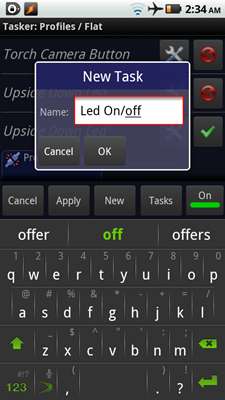
Dale un nombre a esta tarea. Elegí "Led encendido / apagado", de modo que si hago referencia a esta tarea en el futuro por cualquier motivo, sé exactamente lo que hace. Toque Aceptar.
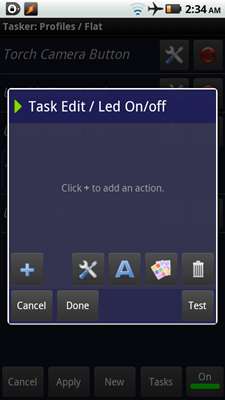
A continuación, verá el panel de edición de tareas. Aquí, puede crear una serie de cosas para hacer para esta tarea en particular. Toque el botón más.
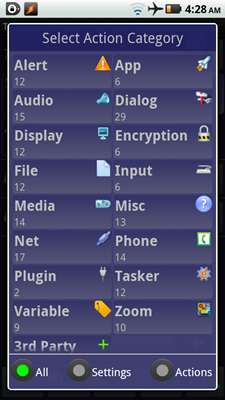
Aquí, puede seleccionar una categoría de acción. Puede filtrar los resultados en la parte inferior según la configuración que se puede cambiar o las acciones que se deben realizar. Los ignoraremos por ahora y solo tocaremos "Terceros".
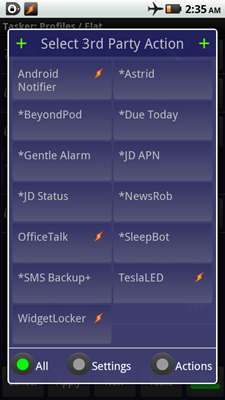
Tasker puede interactuar con otras aplicaciones de Market. Por suerte para nosotros, tiene un sistema de iluminación LED incorporado, TeslaLED, así que tócalo.
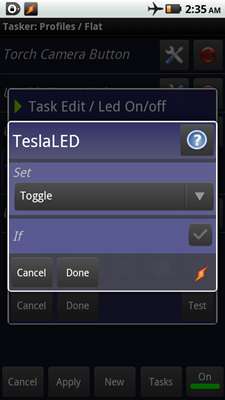
Aquí puede cambiar las opciones. Queremos un comportamiento de alternancia, así que elíjalo de la lista y luego toque Listo. Luego toque Listo nuevamente para regresar a la pantalla Perfil.
Ahora, refinemos un poco más nuestro comportamiento. Después de todo, puede resultar molesto para otras personas tener el LED de la cámara encendido cuando habla por teléfono. En la pantalla Perfil, toque y mantenga presionado el contexto (el bloque izquierdo) debajo de su perfil actual, y debería ver un menú emergente.
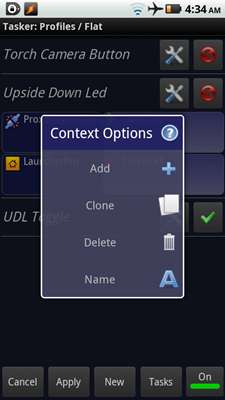
Aquí, podemos agregar otro contexto. Esta vez, elijamos "Aplicación". Sea paciente, porque puede llevar un poco de tiempo cargar todas sus aplicaciones.
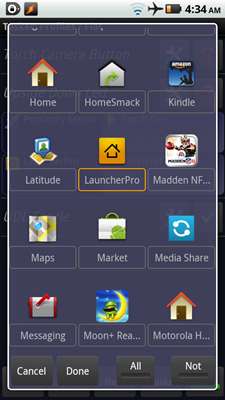
Aquí, puede elegir varias aplicaciones que, cuando están activas, permitirán que ocurra este comportamiento de alternancia. Yo uso Launcher Pro, así que lo elegí. Es posible que esté en el iniciador predeterminado, por lo que es posible que desee elegir Inicio, Motorola Home o cualquiera que sea el nombre predeterminado para su teléfono. Por el contrario, también puede tocar la tecla "No" y hacer que NO permita la tarea de alternar cuando está en una aplicación específica, pero lo permite en cualquier otro momento.
¡Eso es! Asegúrese de que el botón "Activado" sea verde en la parte inferior de la pantalla y que el perfil muestre una marca de verificación verde. Si muestra un círculo rojo con una barra, significa que el perfil está inhabilitado.
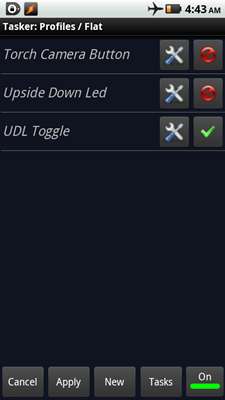
Alternativamente, puede cambiarlo para que el botón de la cámara cambie el LED de la cámara.
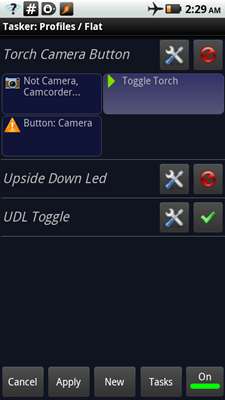
Para hacer eso, asegúrese de tener dos contextos. La primera condición debería ser un evento. Busque en Hardware y elija "Botón: Cámara". La segunda condición debería ser Aplicación. Elija "No" y seleccione todas las aplicaciones que utilizan el botón de la cámara de alguna manera, como "Cámara", "Videocámara", "Viñeta", etc. De esta manera, no causará ningún conflicto. Ahora, cuando tu teléfono esté desbloqueado, solo tienes que presionar el botón de la cámara para encender y apagar el LED de la cámara.
En mi Droid X, tengo que mantener presionado el botón durante uno o dos segundos para registrar la presión del botón, pero así es como funciona con el obturador también. Los eventos de los botones y los estados del sensor de proximidad deben leerse mientras el teléfono está desbloqueado, aunque otras tareas (como alternar WiFi y ejecutar una aplicación) pueden ocurrir como eventos cronometrados. También tenga en cuenta que esta reasignación del botón de la cámara anulará el comportamiento predeterminado cuando esta tarea esté activa (en cualquier situación que permita que el LED se pueda alternar), pero se comportará normalmente de lo contrario.

Los widgets funcionan bien, pero es bueno tener una opción de botón de hardware para convertir tu teléfono en una linterna.
Tasker también puede hacer muchas más cosas en profundidad. Permite la creación de declaraciones if / then, manipulación de variables, bucles y otros métodos de programación, así como una interfaz de tap and build. ¿Tiene sus propias funciones Tasker favoritas? ¡Comparta su entusiasmo condicional / automatizado en los comentarios!







